淘宝店铺宝贝描述模板该怎么设置?
摘要:淘宝店铺在上传宝贝的时候,需要写宝贝描述,有时候,很多宝贝描述内容都非常相似,这时候可以设置一个宝贝描述模板,在上传宝贝的时候,在模板的基础...
淘宝店铺在上传宝贝的时候,需要写宝贝描述,有时候,很多宝贝描述内容都非常相似,这时候可以设置一个宝贝描述模板,在上传宝贝的时候,在模板的基础上修改即可,可以减少重复输入,提高效率。下面结合体会详细说说具体的设置步骤:
1、登陆淘宝网店,点击上传宝贝.然后依次进入到宝贝描述页面
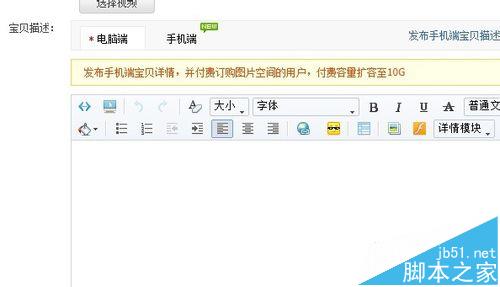
2、鼠标移动到详情模板上面,然后在出现的下拉菜单中选择“新建模块”,下图所示
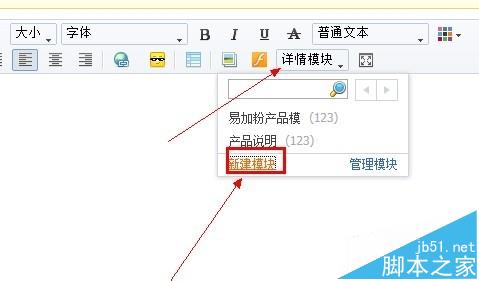
3、然后在产品描述框中,输入产品的模板描述信息
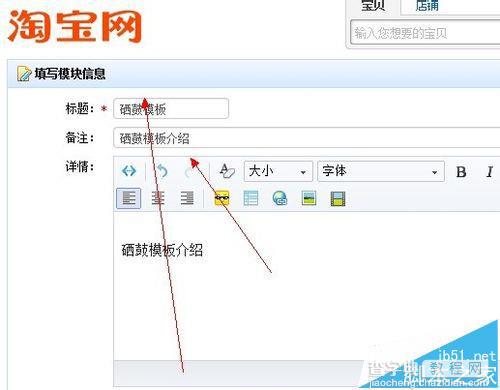
4、完成后点击“立即保存”
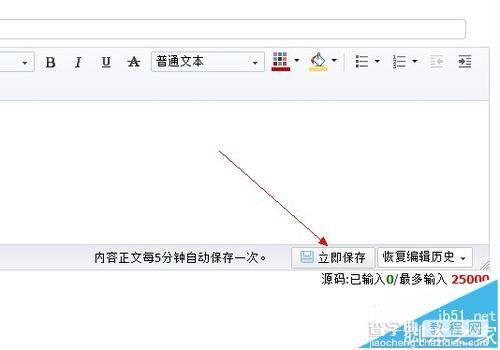
5、下一次回到宝贝描述页面后,鼠标移动到详情模块,在下面出现的菜单中,选中编辑好的产品模块,即可在产品描述框中快速出现产品的信息
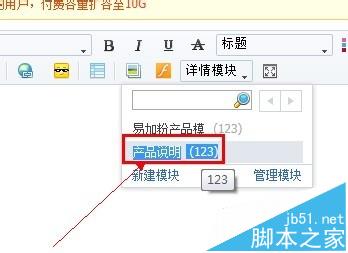
6、我们再根据发布产品的特点,在模块的基础之上,修改好不同的参数即可。是不是很简单有很方便呢?
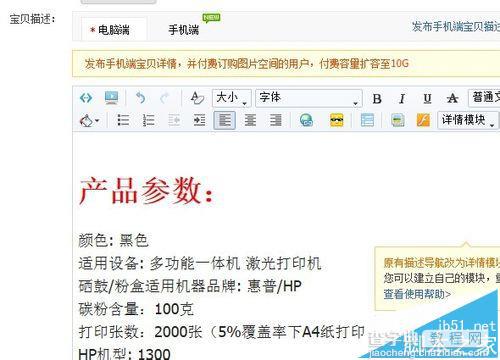
【淘宝店铺宝贝描述模板该怎么设置?】相关文章:
★ 淘宝店铺引流大招
